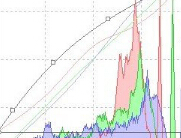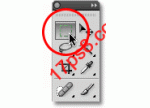ps教程:详解CS5里面的HDR命令
来源:腾龙设计
作者:不详
学习:2177人次
本节内容将向朋友们介绍“HDR色调”命令,此命令为photoshop CS5种新增的色彩调整命令,使用此命令可用来修补太亮或太暗的图像,制作出高动态范围的图像效果。
素材: 16xx8_教程素材

(1)执行“文件”→“打开”命令,将素材“人物.tif”文件打开。

(2)执行“图像”→“调整”→“HDR色调”命令,打开对话框。


(3)在对话框中,设置“边缘光”选项栏。
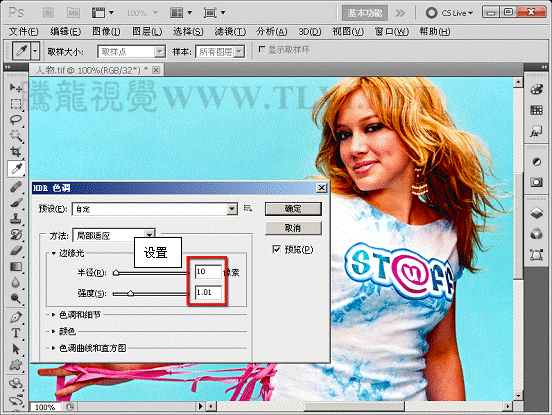

学习 · 提示
关注大神微博加入>>
网友求助,请回答!